Cómo arreglar Apple Music Browse que no funciona en iPhone en 2025
Apple Music es uno de los servicios de transmisión de música más populares disponibles, pero es frustrante cuando no funciona como se esperaba.
¿Por qué mi exploración de Apple Music no funciona en mi iPhone? Si tiene problemas con Apple Music en su iPhone, como problemas para navegar por la aplicación, puede ser difícil averiguar cuál es la causa del problema y cómo solucionarlo.
En esta guía, repasaremos algunas razones comunes por las que Apple Music no funciona en iPhone o dispositivos móviles, y brindaremos soluciones paso a paso para ayudarlo. obtener las canciones de Apple Music fácilmente para escuchar tus canciones favoritas. Entonces, si se pregunta por qué su exploración de Apple Music no funciona, siga leyendo para descubrir qué puede hacer para solucionar el problema.
Contenido del artículo Parte 1. ¿Por qué mi Apple Music Browse no funciona en iPhone?Parte 2. ¿Qué puedo hacer cuando Apple Music no me permite navegar/buscar?Parte 3. Descargar canciones en PC usando Tunesolo Convertidor con Apple Web Player incorporadoParte 4. Conclusión
Parte 1. ¿Por qué mi Apple Music Browse no funciona en iPhone?
Si tiene problemas al navegar Apple Music en su iPhone, podría haber algunas razones diferentes. Aquí hay algunas causas comunes a considerar:
- Conexión de red: Una de las razones más comunes de los problemas con Apple Music es una conexión de red deficiente. Si su iPhone no está conectado a Internet o la conexión es débil, puede evitar que la aplicación funcione correctamente.
- Actualizaciones de la aplicación: Otra razón común de los problemas con Apple Music son las versiones desactualizadas de la aplicación. Si no ha actualizado la aplicación por un tiempo, es posible que esté causando problemas al navegar por la aplicación.
- Problemas de software: A veces, los problemas de software en su iPhone pueden impedir que Apple Music funcione correctamente. Esto podría deberse a un error o falla en el sistema operativo o conflictos con otras aplicaciones instaladas en su dispositivo.
- Problemas con el servidor de Apple Music: Ocasionalmente, los servidores de Apple Music pueden experimentar problemas que pueden impedirle navegar por la aplicación. Esto es raro, pero puede suceder de vez en cuando.
- El espacio de almacenamiento no es suficiente: si su iPhone se está quedando sin espacio de almacenamiento, puede causar problemas con Apple Music, incluida la función de exploración. Esto puede suceder si tiene muchas canciones descargadas o si está ejecutando muchas otras aplicaciones que ocupan espacio.
- Datos corrompidos: Si los datos de tu iPhone relacionados con Apple Music se han dañado, puede que la aplicación no funcione correctamente. Esto puede suceder si hubo un problema durante una actualización o si hubo un problema con el almacenamiento de los datos.
- Restricciones: Si tienes habilitadas las restricciones en tu iPhone, puede limitar la funcionalidad de Apple Music, incluida la función de exploración. Asegúrese de verificar la configuración de su dispositivo para asegurarse de que las restricciones no estén habilitadas.
- Problemas de Cuenta: Ocasionalmente, puede haber problemas con su cuenta de Apple Music que pueden impedirle acceder a ciertas funciones, incluida la navegación. Esto puede suceder si hay un problema con su suscripción o si hay un problema con su ID de Apple.
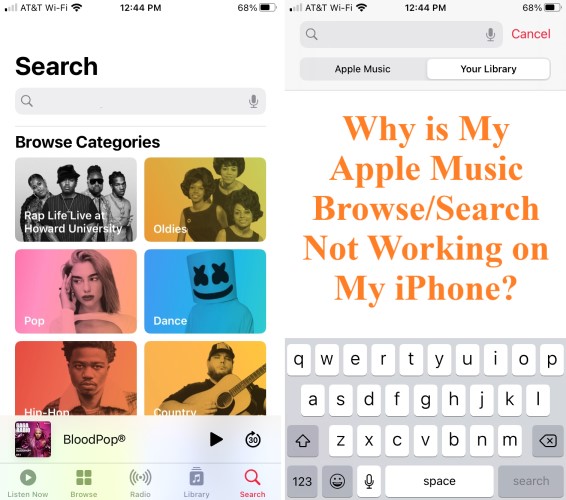
Si ha considerado todos estos factores y aún tiene problemas con Apple Music, intente los pasos de solución de problemas que le proporcionaremos en la siguiente sección para resolver el problema.
Parte 2. ¿Qué puedo hacer cuando Apple Music no me permite navegar/buscar?
Solución 01. Verifique su conexión de red
El primer paso para solucionar problemas con la navegación de Apple Music en su iPhone es verificar su conexión de red. Aquí está cómo hacerlo:
- Asegúrese de que su iPhone esté conectado a una red Wi-Fi o celular estable.
- Si está utilizando datos móviles, asegúrese de que su plan de datos esté activo y tenga suficientes datos disponibles.
- Intente abrir otras aplicaciones o sitios web para verificar si la conexión a Internet funciona correctamente.
- Si su conexión de red es débil o inestable, intente restablecer su enrutador Wi-Fi o módem o reiniciando tu iPhone.
Después de verificar que su conexión de red sea estable, intente abrir la aplicación Apple Music para verificar si la función de exploración está funcionando. Si sigue sin funcionar, pase a la siguiente solución.
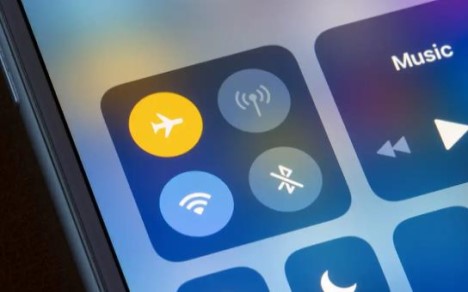
Solución 02. Actualice su aplicación Apple Music
Si su exploración de Apple Music no funciona en su iPhone, puede deberse a que está utilizando una versión desactualizada de la aplicación. Aquí se explica cómo actualizar la aplicación:
- Abra la App Store en su iPhone.
- Toca tu foto de perfil ubicada en la esquina superior derecha.
- Desplácese hacia abajo hasta la sección "Actualizaciones disponibles".
- Busque la aplicación Apple Music y toque el botón "Actualizar" al lado.
- Espere a que la aplicación se actualice y luego intente abrirla nuevamente para verificar si la función de exploración está funcionando.
Solución 03. Reinicia tu iPhone
A veces, reiniciar su iPhone puede resolver problemas con Apple Music que no le permite navegar. Aquí está cómo hacerlo:
- Mantenga presionado el botón lateral (o el botón superior, según el modelo de su iPhone) y uno de los botones de volumen hasta que aparezca el control deslizante de apagado en la pantalla.
- Arrastre el control deslizante hacia la derecha para apagar su iPhone.
- Espere unos segundos y luego presione y mantenga presionado el botón lateral nuevamente hasta que aparezca el logotipo de Apple en la pantalla.
- Suelte el botón y espere a que su iPhone se reinicie.
Una vez que su iPhone se haya reiniciado, abra la aplicación Apple Music nuevamente y verifique si la función de exploración está funcionando.

Solución 04. Deshabilite las restricciones en su dispositivo
Si ha habilitado alguna restricción en su iPhone, puede limitar la funcionalidad de la aplicación Apple Music, incluida la función de exploración. Aquí se explica cómo deshabilitar las restricciones:
- Abra la aplicación "Configuración" en su iPhone.
- Toque "Tiempo de pantalla" o "General", según su versión de iOS.
- Toque "Restricciones" e ingrese su contraseña si se le solicita.
- Desactive cualquier restricción relacionada con la aplicación Apple Music o el contenido musical en general.
Solución 05. Limpia la caché de tu aplicación Apple Music
Borrar el caché de la aplicación Apple Music a veces puede ayudar a resolver problemas con la función de exploración que no funciona. Aquí se explica cómo borrar el caché:
- Abra la aplicación "Configuración" en su iPhone.
- Desplácese hacia abajo y toque "Música".
- Toca "Borrar caché de biblioteca".
- Espere a que se borre el caché y luego intente abrir la aplicación Apple Music para verificar si la función de exploración está funcionando.
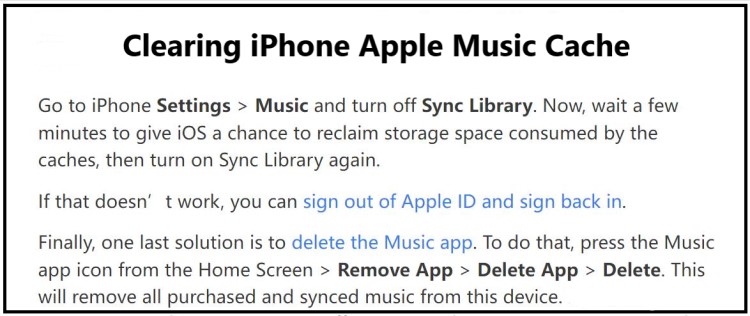
Solución 06. Verifique si hay descargas pendientes de Apple Music
Si tiene descargas pendientes en la aplicación Apple Music, puede afectar la funcionalidad de la función de exploración. A continuación se explica cómo comprobar si hay descargas pendientes:
- Abre la aplicación Apple Music en tu iPhone.
- Toque la pestaña "Biblioteca" ubicada en la parte inferior de la pantalla.
- Desplácese hacia abajo hasta la sección "Música descargada".
- Compruebe si alguna canción, álbum o lista de reproducción se está descargando actualmente.
- Si hay descargas pendientes, espere a que se completen y luego intente abrir la función de exploración nuevamente.
Solución 07. Restablecer la configuración de red del iPhone
Restablecer la configuración de red de su iPhone puede ayudar a resolver problemas con Apple Music que no le permite navegar, especialmente si el problema está relacionado con la configuración de la red. Aquí le mostramos cómo restablecer la configuración de su red:
- Abra la aplicación "Configuración" en su iPhone.
- Toca "General".
- Desplácese hacia abajo y toque "Restablecer".
- Toque "Restablecer configuración de red" e ingrese su contraseña si se le solicita.
- Toque "Restablecer configuración de red" nuevamente para confirmar.
Después de restablecer la configuración de su red, vuelva a conectarse a su red Wi-Fi o celular y luego intente abrir la aplicación Apple Music para verificar si la función de exploración está funcionando.

Solución 08. Eliminar y reinstalar la aplicación Apple Music
Si ninguna de las soluciones anteriores ha funcionado, puede intentar eliminar y reinstalar la aplicación Apple Music en su iPhone. Aquí está cómo hacerlo:
- Mantén presionado el ícono de la aplicación Apple Music hasta que aparezca la opción "Eliminar aplicación".
- Toque "Eliminar aplicación" y confirme tocando "Eliminar".
- Abre la App Store en tu iPhone y busca "Apple Music".
- Toca "Obtener" o "Descargar" para reinstalar la aplicación.
- Espere a que se descargue la aplicación y luego intente abrirla nuevamente para verificar si la función de exploración está funcionando.
Si ninguna de las soluciones ha funcionado, es posible que deba comunicarse con el soporte de Apple para obtener más ayuda.
Solución 09. Póngase en contacto con el soporte técnico de Apple
Si ninguna de las soluciones anteriores ha funcionado, es posible que haya un problema con tu iPhone o con tu cuenta de Apple Music. En este caso, lo mejor es póngase en contacto con el soporte de Apple para obtener más ayuda. Aquí le mostramos cómo ponerse en contacto con el soporte de Apple:
- Abra la aplicación "Configuración" en su iPhone.
- Toca "General".
- Desplácese hacia abajo y toque "Acerca de".
- Toque "Contactar con el soporte de Apple" y elija la opción adecuada según su problema.
- Siga las indicaciones para conectarse con un representante de soporte de Apple.
También puede visitar el sitio web de soporte de Apple y buscar su problema para encontrar artículos relevantes o ponerse en contacto con soporte a través de chat o teléfono.

Parte 3. Descargar canciones en PC usando Tunesolo Convertidor con Apple Web Player incorporado
TuneSolo Apple Music Converter es un programa de software que permite a los usuarios convertir pistas de Apple Music a varios formatos de audio, incluidos MP3, FLAC, M4A, WAV y más.
El software también puede eliminar la protección DRM de las pistas de Apple Music, lo que permite a los usuarios escuchar sus canciones favoritas en cualquier dispositivo y reproductor multimedia sin ninguna limitación.
Una de las características notables de TuneSolo es su interfaz fácil de usar. Los usuarios pueden simplemente arrastrar y soltar sus pistas de Apple Music en el software, elegir el formato de salida e iniciar el proceso de conversión. El software también ofrece opciones de personalización, como la capacidad de seleccionar canciones o listas de reproducción específicas para convertir, ajustar la calidad de salida y más.

Este convertidor admite la conversión por lotes, lo que significa que los usuarios pueden convertir varias canciones a la vez, lo que hace que el proceso de conversión sea rápido y eficiente. El software también mantiene la calidad de audio original, por lo que los usuarios pueden disfrutar de la misma calidad de música incluso después de convertirla a un formato de audio diferente.
Con su interfaz fácil de usar y opciones de personalización, TuneSolo Apple Music Converter es una excelente opción para cualquiera que quiera disfruta de sus pistas favoritas de Apple Music en cualquier dispositivo o reproductor multimedia.

Parte 4. Conclusión
En conclusión, ya sabes ¿Por qué Apple Music no funciona en el iPhone?. Si tiene problemas con Apple Music que no le permite navegar, hay varias soluciones que puede probar para solucionar el problema.
Estos incluyen verificar su conexión de red, actualizar la aplicación Apple Music, reiniciar su iPhone, borrar el caché de Apple Music, deshabilitar restricciones, verificar descargas pendientes, restablecer la configuración de su red y eliminar y reinstalar la aplicación. Si ninguna de estas soluciones funciona, puede comunicarse con el soporte de Apple para obtener más ayuda.
Además, si buscas disfrutar de tus pistas de Apple Music sin limitaciones, TuneSolo Apple Music Converter es una herramienta útil que puede ayudarlo a convertir sus pistas a varios formatos de audio y eliminar la protección DRM.